win10系统登录Microsoft账户可以始终在设备上同步用户所需的一切内容,对日常工作有很大帮助。一些用户长时间没使用,为了安全想注销microsoft账户,那么具体怎么操作?现在教大家快
win10系统登录Microsoft账户可以始终在设备上同步用户所需的一切内容,对日常工作有很大帮助。一些用户长时间没使用,为了安全想注销microsoft账户,那么具体怎么操作?现在教大家快速注销win10系统Microsoft账户的方法。
推荐:深度技术win10系统
1、点击电脑左下角【开始】,选择【设置】。
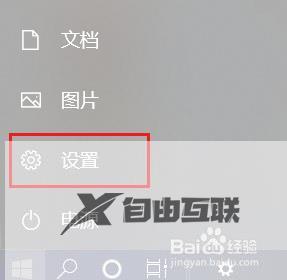
2、点击【账户】。
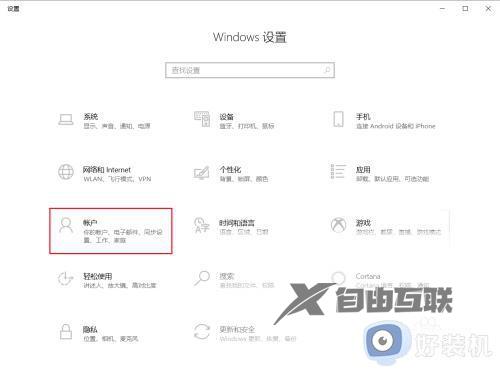
3、点击【管理我的Microsoft账户】。
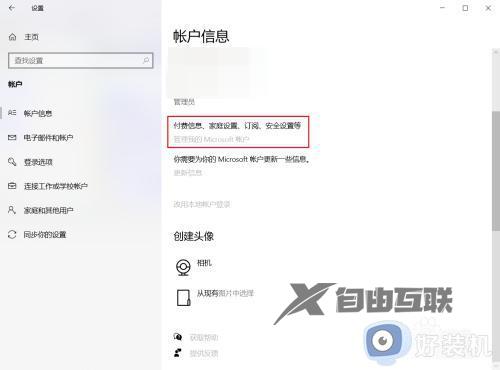
4、自动打开的网页版里,点击右上角头像,选择【注销】。
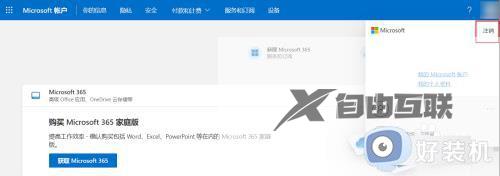
5、选择【安全】-【其他安全选项】。
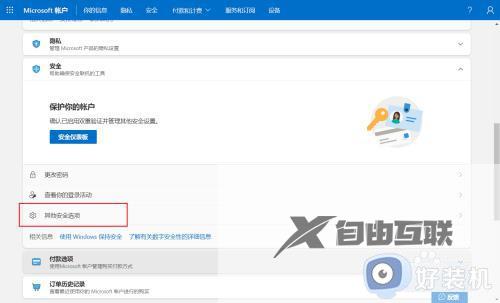
6、再次验证密码后,点击【将我注销】,即可完成注销步骤。

上升步骤分享win10系统注销Microsoft账户的方法,六个步骤操作之后,Microsoft账户就注销成功。
